Fråga
Problem: Hur fixar jag Windows Update-fel 0x8024A205?
Så jag har använt Windows 10 laptop i några år nu och aldrig haft några problem. Igår startade en Windows-uppdatering, som till min förvåning misslyckades med felkoden 0x8024A205. Finns det några sätt att fixa det eftersom det inte verkar som att det går över av sig själv?
Löst svar
Windows-uppdateringar, en integrerad del av Microsofts ekosystem, släpps för att förbättra systemets säkerhet, prestanda och funktionalitet. Microsoft skickar vanligtvis dessa uppdateringar på "Patch Tuesday", den andra (och ibland fjärde) tisdagen i varje månad. Dessa uppdateringar finns i olika former, inklusive säkerhet, kritiska, service pack och funktionsuppdateringar, var och en utformad för att tjäna ett specifikt syfte och förbättra systemets funktion.
Windows-uppdateringar är ovärderliga för att säkerställa att ditt system fungerar smidigt och samtidigt förhindra potentiella säkerhetsbrister som kan utnyttjas av cyberbrottslingar. De säkerställer att operativsystemet förblir aktuellt och kompatibelt med nya hård- och mjukvaruapplikationer. Dessutom innehåller de ofta patchar för programvarubuggar och problem som användare kan stöta på när de använder systemet.
Men trots deras användbarhet kan installation av uppdateringar ibland utlösa problem. Ett vanligt problem som användare stöter på är Windows Update-felet 0x8024A205. Det här felet uppstår vanligtvis när Windows försöker installera en uppdatering men stöter på ett oväntat tillstånd. Möjliga orsaker sträcker sig från systemfilskorruption och ofullständiga tidigare uppdateringar till nätverksrelaterade problem. Det här felet hindrar systemet från att framgångsrikt installera de senaste uppdateringarna, vilket potentiellt gör systemet sårbart.
När du står inför Windows Update-felet 0x8024A205 är det viktigt att diagnostisera grundorsaken och åtgärda den snabbt för att säkerställa att systemet förblir uppdaterat och säkert. Detaljerade felsökningssteg kommer att ges ytterligare nedan för att vägleda användare genom processen att åtgärda det här felet.
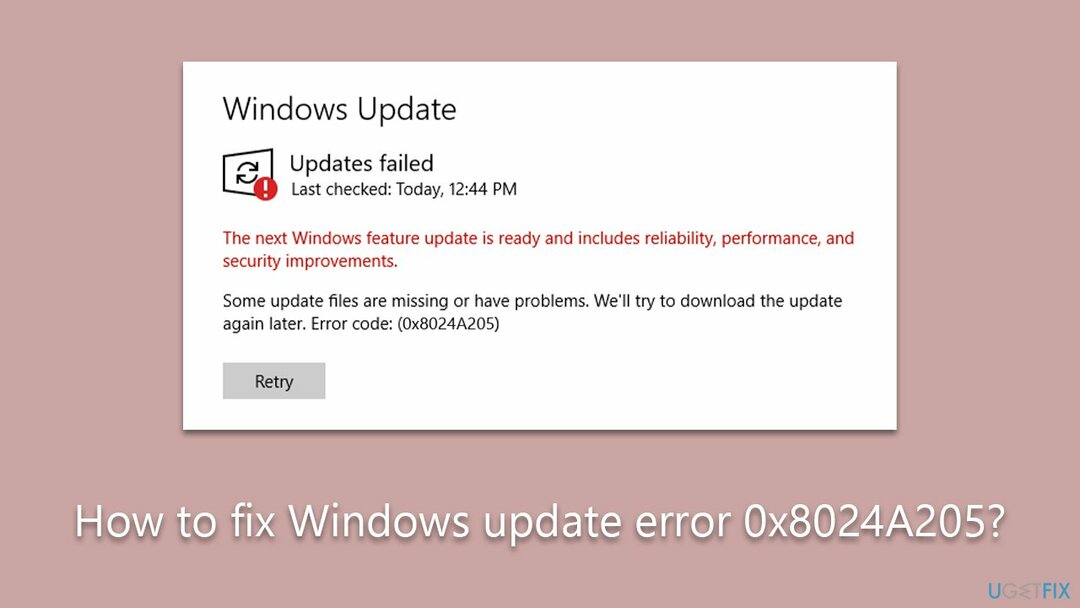
Sammanfattningsvis, medan Windows-uppdateringar är avgörande för systemsäkerhet och prestanda, kan enstaka fel som 0x8024A205 skapa hicka. Använder programvara för PC-reparation RestoroMac tvättmaskin X9 kan ofta hjälpa till att diagnostisera och lösa dessa problem. Sådan programvara hjälper till att upprätthålla din dators hälsa och prestanda och hjälper också till att lindra potentiella problem som kan störa Windows-uppdateringar.
Metod 1. Börja med felsökaren
För att reparera skadat system måste du köpa den licensierade versionen av Restoro Mac tvättmaskin X9.
Att köra Windows Update-felsökaren är en enkel lösning som automatiskt kan diagnostisera och lösa vanliga problem som kan förhindra framgångsrika uppdateringar, till exempel felet 0x8024A205.
- Typ Felsökning i Windows sök och tryck Stiga på.
- Välj Ytterligare felsökare/Andra felsökare.
- Hitta Windows uppdatering från listan och välj Kör felsökaren/Kör.
- Vänta tills processen är klar och tillämpa de erbjudna korrigeringarna.
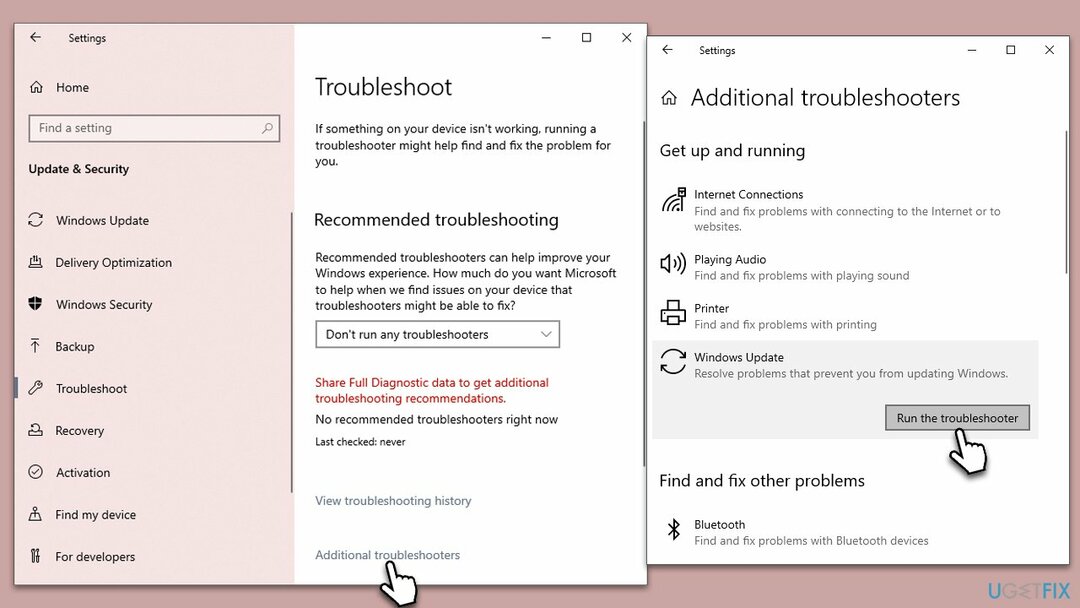
Metod 2. (Åter) starta relevanta tjänster
För att reparera skadat system måste du köpa den licensierade versionen av Restoro Mac tvättmaskin X9.
Flera kritiska tjänster måste vara aktiva för framgångsrika Windows-uppdateringar, och om de fungerar kan en omstart av dem ibland lösa potentiella problem.
- Skriv in Tjänster i Windows sök och tryck Stiga på.
- Lokalisera Background Intelligent Transfer Service (BITS).
- Om den redan körs högerklickar du och väljer Omstart.
- om tjänsten inte körs, dubbelklicka på den, välj Automatisk under Starttyp från rullgardinsmenyn
- Klick Starta, tillämpa, och OK.
- Upprepa processen med Windows Update-tjänst, Kryptografisk tjänst,Credential Manager-tjänst, och Windows Installer-tjänst.
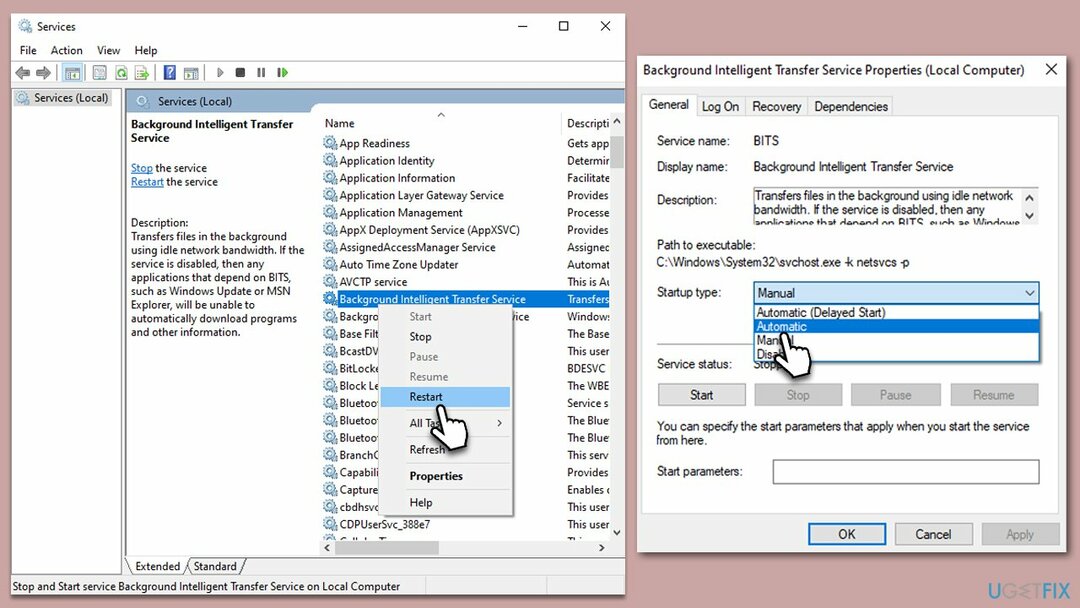
Metod 3. Kör SFC och DISM
För att reparera skadat system måste du köpa den licensierade versionen av Restoro Mac tvättmaskin X9.
Kontrollera systemet för skadade filer enligt följande:
- Typ cmd i Windows-sökning.
- Högerklicka på Kommandotolken och välj Kör som administratör.
- När Användarkontokontroll fönstret dyker upp, klicka Ja.
- Använd följande kommando och tryck Stiga på:
sfc /scannow - När SFC-skanningen är klar använder du följande kommandon och trycker på Stiga på efter varje:
DISM /Online /Cleanup-Image /CheckHealth
DISM /Online /Cleanup-Image /ScanHealth
DISM /Online /Cleanup-Image /RestoreHealth - Omstart ditt system.
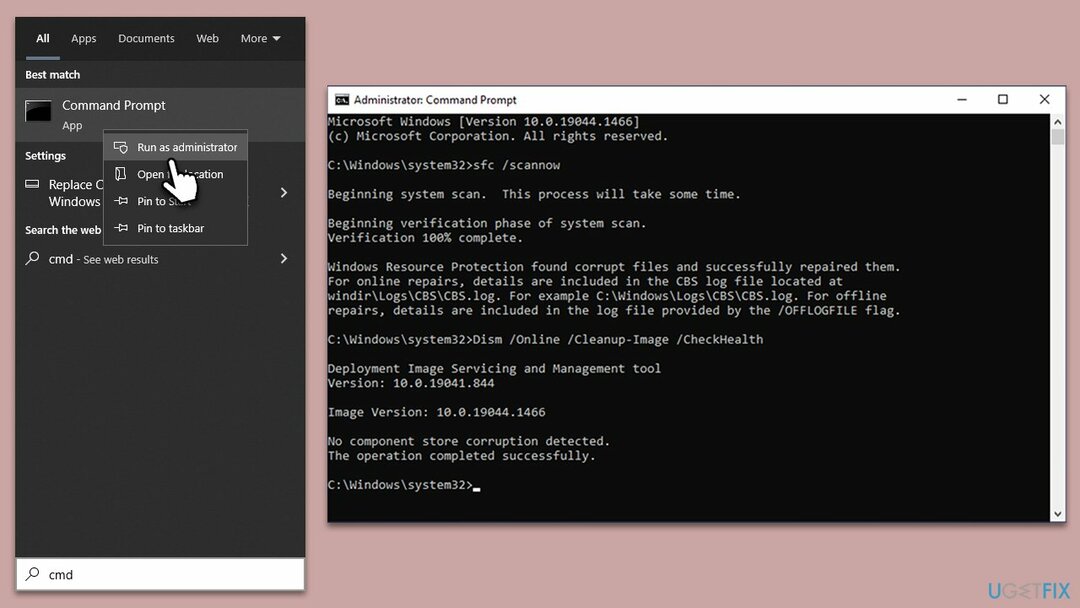
Metod 4. Installera manuellt
För att reparera skadat system måste du köpa den licensierade versionen av Restoro Mac tvättmaskin X9.
Att installera den misslyckade uppdateringen manuellt kan vara ett sätt att kringgå felet:
- Skriv in Uppdateringar i Windows sök och tryck Stiga på.
- Välj Visa uppdateringshistorik.
- Hitta uppdateringen som misslyckades med 0x8024A205-felet och kopiera dess KB-nummer.
- Öppna din webbläsare och gå till Microsoft Update-katalog.
- Skriv in i sökfältet KB-numret och klickar Sök.
- Hitta rätt version av uppdateringen för ditt operativsystem (för att kontrollera detta, högerklicka på Start och plocka Systemet. Under Enhetsspecifikations och kontrollera Systemtyp) och klicka Ladda ner.
- Använd riktlinjerna på skärmen för att avsluta installationsprocessen och omstart din dator.
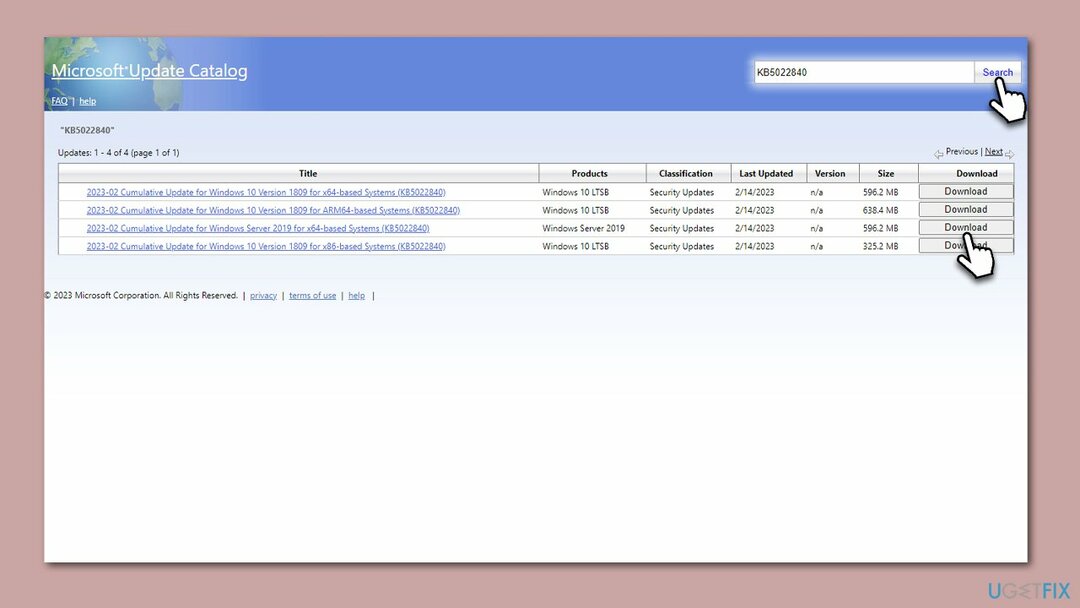
Metod 5. Återställ Windows Update-komponenter
För att reparera skadat system måste du köpa den licensierade versionen av Restoro Mac tvättmaskin X9.
- Öppen Kommandotolken som administratör.
- Skriv följande kommandon ett efter ett i Kommandotolken och tryck på Stiga på efter varje:
nätstopp wuauserv
nätstopp cryptSvc
nätstoppbitar
nätstopp msiserver
Ren C:\Windows\SoftwareDistribution SoftwareDistribution.old
Ren C:\Windows\System32\catroot2 Catroot2.old - När dessa kommandon körs är det sista att göra att återaktivera relevanta tjänster:
nätstart wuauserv
net start cryptSvc
nettostartbitar
nätstart msiserver - Starta om din enhet.

Metod 6. Använd verktyget för att skapa media
För att reparera skadat system måste du köpa den licensierade versionen av Restoro Mac tvättmaskin X9.
Du kan använda Media Creation Tool för att hjälpa dig uppdatera Windows till den senaste versionen.
- Besök Microsofts officiella webbplats och ladda ner Windows 10 installationsmedia (Windows 11 version).
- Dubbelklicka på installationsprogrammet, välj Ja när UAC dyker upp och godkänner villkoren.
- Välj Uppgradera den här datorn nu och klicka Nästa.
- Windows börjar ladda ner de nödvändiga filerna.
- Godkänn villkoren igen och klicka Nästa.
- Innan du installerar, se till att du är nöjd med dina val (annars kan du klicka Ändra vad du ska behålla alternativ).
- Klicka slutligen Installera för att påbörja uppgraderingsprocessen.
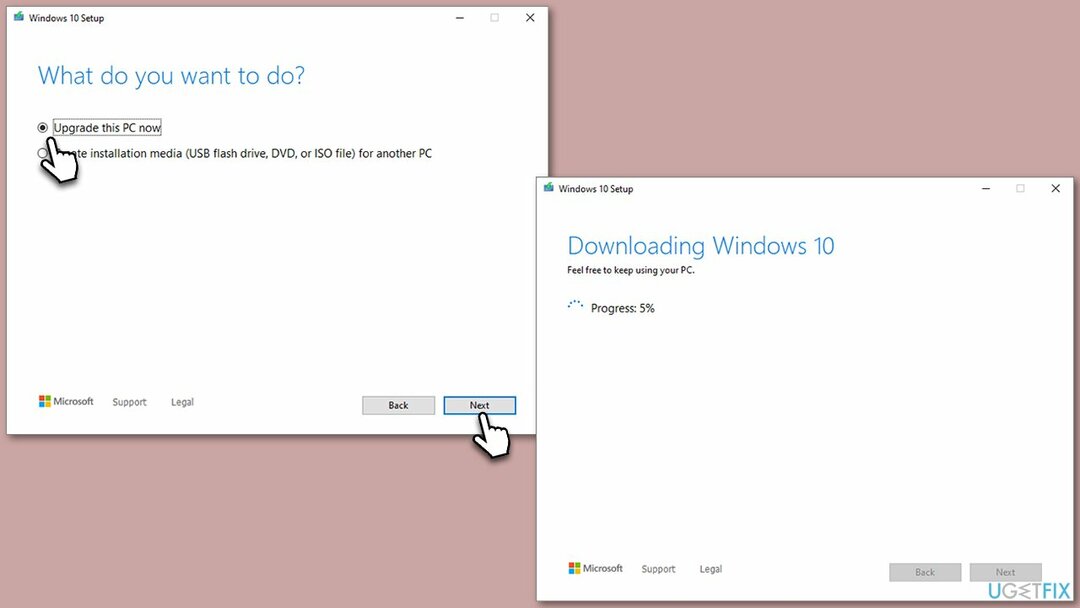
Reparera dina fel automatiskt
ugetfix.com-teamet försöker göra sitt bästa för att hjälpa användare att hitta de bästa lösningarna för att eliminera sina fel. Om du inte vill kämpa med manuella reparationstekniker, använd den automatiska programvaran. Alla rekommenderade produkter har testats och godkänts av våra proffs. Verktyg som du kan använda för att åtgärda ditt fel listas nedan:
Erbjudande
gör det nu!
Ladda ner FixLycka
Garanti
gör det nu!
Ladda ner FixLycka
Garanti
Om du misslyckades med att åtgärda ditt fel med RestoroMac tvättmaskin X9, kontakta vårt supportteam för hjälp. Vänligen meddela oss alla detaljer som du tycker att vi borde veta om ditt problem.
Denna patenterade reparationsprocess använder en databas med 25 miljoner komponenter som kan ersätta alla skadade eller saknade filer på användarens dator.
För att reparera skadat system måste du köpa den licensierade versionen av Restoro verktyg för borttagning av skadlig programvara.För att reparera skadat system måste du köpa den licensierade versionen av Mac tvättmaskin X9 verktyg för borttagning av skadlig programvara.
För att vara helt anonym och förhindra ISP och regeringen från att spionera på dig, bör du anställa Privat internetåtkomst VPN. Det gör att du kan ansluta till internet samtidigt som du är helt anonym genom att kryptera all information, förhindra spårare, annonser och skadligt innehåll. Viktigast av allt, du kommer att stoppa den illegala övervakningsverksamhet som NSA och andra statliga institutioner utför bakom din rygg.
Oförutsedda omständigheter kan inträffa när som helst när du använder datorn: den kan stängas av på grund av ett strömavbrott, a Blue Screen of Death (BSoD) kan inträffa, eller slumpmässiga Windows-uppdateringar kan maskinen när du gick bort ett par minuter. Som ett resultat kan ditt skolarbete, viktiga dokument och andra data gå förlorade. Till ta igen sig förlorade filer kan du använda Data Recovery Pro – den söker igenom kopior av filer som fortfarande finns tillgängliga på din hårddisk och hämtar dem snabbt.